
Gabriel Brooks
0
2813
170
 İkinci bölümüne hoş geldiniz “Bilgisayarınızı hızlandırın.” İlk bölümü okumadıysanız, kesinlikle tavsiye ederim. Bitirdi? Tamam, ikinci bölüme geçelim.
İkinci bölümüne hoş geldiniz “Bilgisayarınızı hızlandırın.” İlk bölümü okumadıysanız, kesinlikle tavsiye ederim. Bitirdi? Tamam, ikinci bölüme geçelim.
Windows'u hızlandırmaya ilişkin önceki makalede, sisteminizi kolayca yavaşlatabilecek gereksiz Microsoft hizmetlerinin nasıl devre dışı bırakılacağı hakkında konuştum. Ne yazık ki evet, Microsoft'a ait olmayan hizmetler de var!
Diğer Devre Dışı Bırakmaya Gereksiz Windows Hizmetleri
Bazen, uygulamaları yüklerken, yazılım otomatik olarak bir “kullanışlı” Bu uygulamanın daha iyi çalışmasını sağlamak için arka planda çalıştırma servisi, yalnızca bilgisayarınızı yavaşlatmak için bu uygulamayı kullanmadığınız için!
Gereksiz bu hafıza kartlarını devre dışı bırakmak için:
1- Git “başla,” “Koşmak,” ve tür msconfig.
2- Tıklayın “Hizmetler” sekme ve seçme “Bütün Microsoft Servisleri'ni gizle.”
3- Artık bilgisayarınızda bulunan farklı yazılımlar tarafından yaratılmış bir grup servis görmelisiniz, tabii ki sadece gerçekten ihtiyaç duyduğunuz belleği kullanarak. Yapmanız gereken tek şey, çalıştırmak istemediğiniz hizmetleri seçmek ve tıklamak. “Uygulamak.”
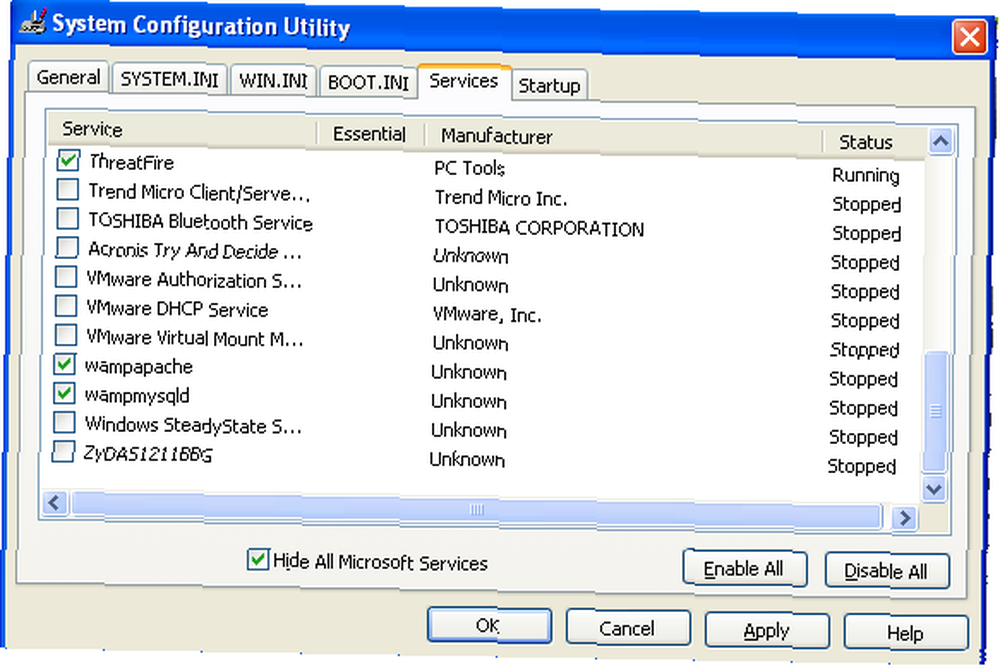
Sayfa Dosyasını Devre Dışı Bırak
Windows, disk belleği dosyalarını ciddi olarak gereksiz yere otomatik olarak kullanıyor “uzantı” RAM Çok daha kısa bir sürede (muhtemelen çok uzun bir açıklamada), disk belleği dosyası devre dışıysa, bilgisayarınız muhtemelen çok daha hızlı çalışacaktır..
Disk belleği dosyasını devre dışı bırakmak için (Not: disk belleği dosyasını yalnızca en az 1GB RAM’iniz varsa devre dışı bırakın):
- Sağ Tıkla “Benim bilgisayarım,” ve seç “Özellikleri.”
- Tıkla “ileri” sekmesini ve ardından Tamam “Ayarlar” altında “performans” Bölüm.
- Tıkla “ileri” sekmeyi bir kez daha tıklayın ve ardından Tamam “Değişiklik,” Sanal Bellek bölümünün altında.
- Click “Çağrı Dosyası Yok,” ve ardından üç pencerede de Uygula düğmesini tıklayın. Tamamlandıysa, disk belleği dosyası bir sonraki açılışta devre dışı bırakılmalıdır..
Disk belleği dosyasını devre dışı bırakmak için önerilen 1GB RAM’iniz yoksa, disk belleği dosyasının tüketimini daha fazla bellek için hala azaltabilirsiniz..
Disk belleği dosyasının 1GB RAM’in altındakilerle oynanmasına gerek yoktur, ancak bilgisayarın disk belleği dosyasının boyutunu otomatik olarak ayarlaması için bırakılması gerçekten kötü bir gelişme olabilir.
Bunun bir nedeni, disk belleği dosyasının boyutunun otomatik analizi ve ayarlanması nedeniyle uygulamaların yüklenmesi daha uzun sürebilir ve bunun yapılması parçalanma hatalarına neden olabilir. Hiçbiri bu kadar yardımcı değil.
Bu nedenle, disk belleği dosyasını sınırlandırarak bilgisayarınızın hızını artırmak istiyorsanız, aşağıdakileri yapabilirsiniz:
- 1- Sağ tıklayın “Benim bilgisayarım,” ve seç “Özellikleri.”
2- tıklayın “ileri” sekmesini ve ardından Tamam “Ayarlar” altında “performans” Bölüm.
3- tıklayın “ileri” sekmesini ve ardından Tamam “Değişiklik,” Sanal Bellek bölümünün altında.
4- Sistemin tavsiye ettiği disk belleği dosyasının etiketli satırda belirtildiği şekilde bulun “C: \” ve 2.5 ile çarpın. Basitçe bu değerleri girin. Başlangıç boyutu ve En büyük boy.
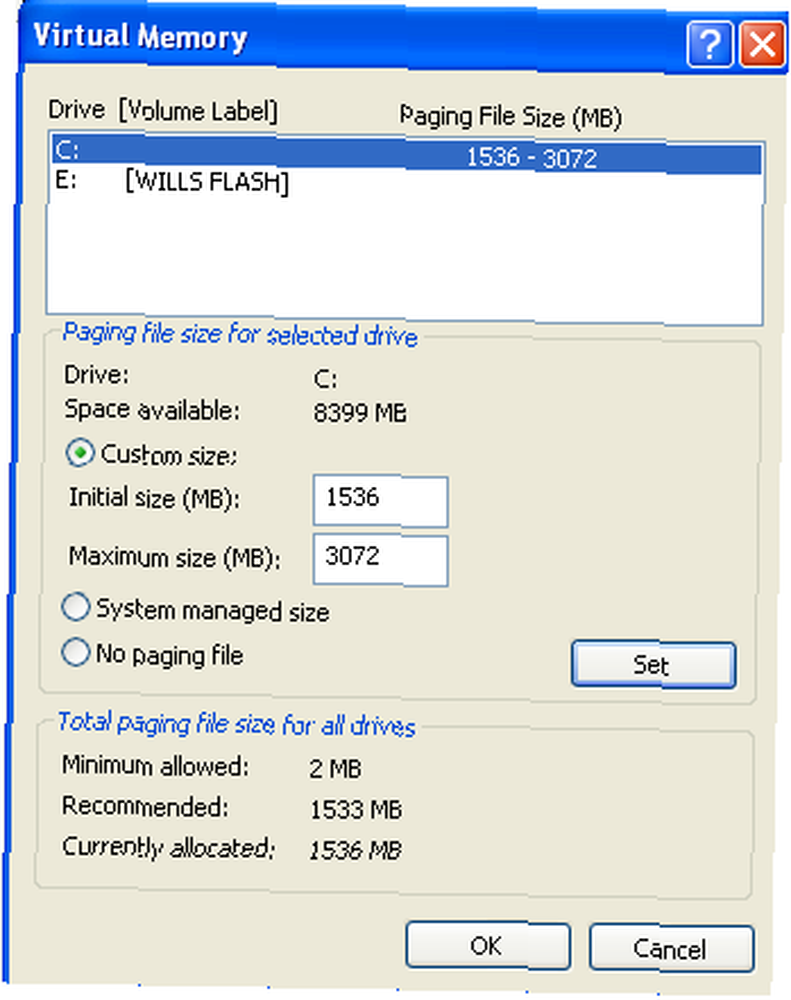
Kapanırken Geçici Dosyaları Otomatik Olarak Kaldır
Windows'un harika yaptığı tek şey HER ŞEY için geçici dosyalar oluşturmak! Neredeyse bilgisayarda yaptığınız her şey, bir sürü farklı şey için kullanılabilen geçici bir dosyaya kaydedilir, ancak bir nedenden ötürü herhangi bir nedenle, geçici dosyalarınıza herhangi bir şey yüklemek için erişmeniz gerekir. -Taylı, bu yüzden çıkarmak muhtemelen.
Bu dosyaları kapatma sırasında otomatik olarak kaldırmak için Not Defteri'ni açmanız ve dosyaya aşağıdaki bilgileri girmeniz yeterlidir:
RD / S / q “C: \ Belgeler ve Ayarlar \KULLANICI ADINIZI\ Yerel Ayarlar \ Geçmiş”
RD / S / q “C: \ Belgeler ve Ayarlar \ Varsayılan Kullanıcı \ Yerel Ayarlar \ Geçmiş” RD / S / q
“D: \ Temp \”
Kullanıcı adınızın istendiği yeri ve Temp klasörünüzün bulunduğu D: \ Temp \ dizinini değiştirmeniz yeterlidir. (Geçici klasörün nereye gittiğinden emin değilseniz, “başla,” “Koşmak,” ve tür % Temp% geçici klasörünüzü yüklemek için.
Şimdi, dosyayı istediğiniz zaman ve istediğiniz yere kaydedin; “Tüm dosyalar,” varsayılan yerine “Metin Belgeleri.” Dahil ettiğinizden emin olun .yarasa dosya adının sonunda bir toplu iş dosyası olarak kaydetmek için.
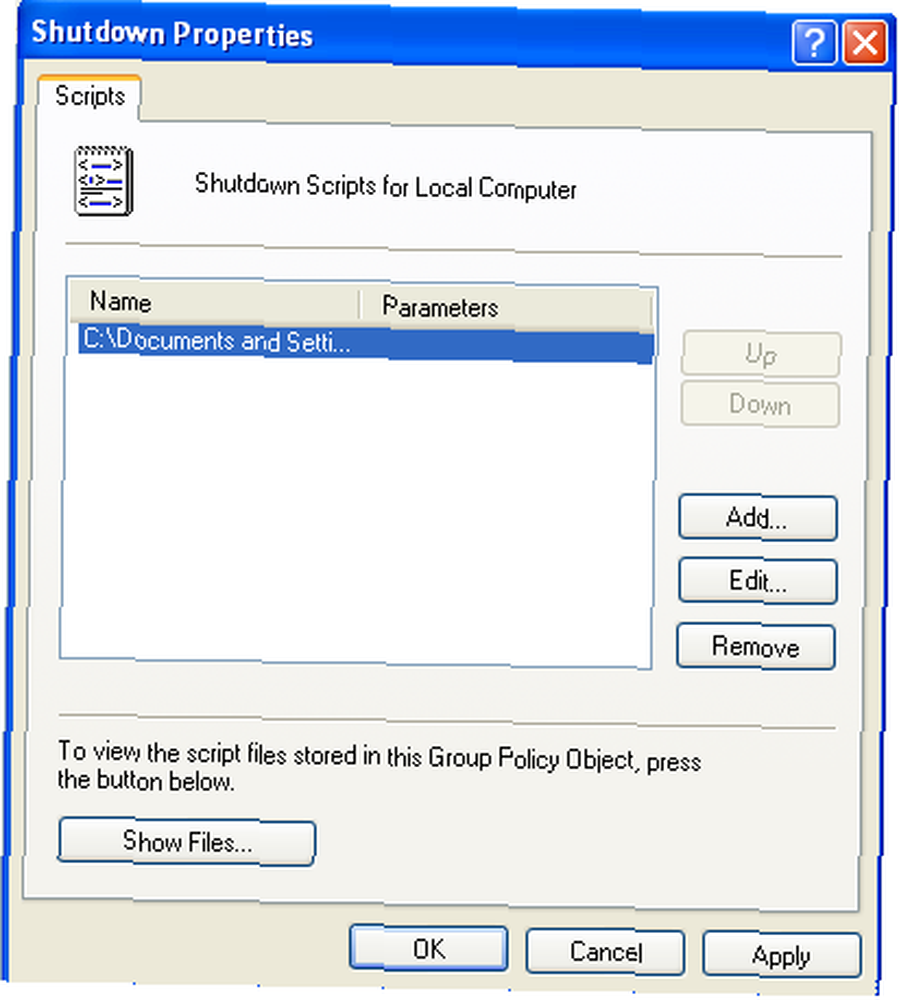
Şimdi aşağıdaki adımları izleyin:
- Git “başla,” “Koşmak,” ve tür gpedit.msc.
- Click “Bilgisayar Yapılandırması” ve sonra “Windows Ayarları.”
- Click “Senaryo,” ve sonra “Kapat.”
- Click “Eklemek,” ve az önce oluşturduğunuz dosyayı seçin.
- Her kapatışınızda geçici dosyalar otomatik olarak silinmelidir..
Şimdi mahalledeki en hızlı bilgisayara gidiyorsun!
Bir sonraki WinHacks yayınında daha fazla Windows tweaks için bizi izlemeye devam edin!











